-
Na mensagem de email, selecione o anexo.
-
Na faixa de opções, selecione a guia Anexos .
-
Selecione

-
Aceite o nome do anexo ou renomeie-o e selecione Salvar.
Por padrão, os anexos são salvos na pasta Documentos, mas você pode escolher um local diferente enquanto estiver salva.
Dica: Para navegar até o arquivo salvo, selecione Explorador de Arquivos (
-
Selecione a seta para baixo à direita do título de anexo.
-
No menu exibido, escolha Salvar como.
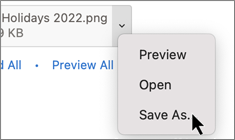
-
Aceite o nome do anexo ou renomeie-o e selecione Salvar.Você também pode aceitar a pasta padrão ou escolher um local diferente no prompt.
Dica: Você também pode abrir ou visualizar um anexo sem salvá-lo. Para obter mais informações, consulte Abrir ou visualizar anexos.
-
Selecione a seta para baixo à direita do título de anexo.
-
No menu exibido, escolha Salvar no OneDrive ou Baixar.
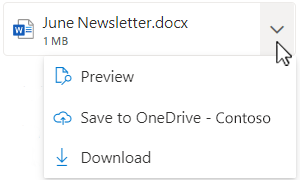
-
Por padrão, os anexos são salvos na pasta Documentos, mas você pode escolher um local diferente enquanto estiver salva. Nota: As opções no menu podem variar de acordo com o tipo de arquivo anexado. Você pode ver "Editar no aplicativo de área de trabalho do PowerPoint" para um arquivo de .pptx, por exemplo, ou "Exibir no OneDrive". Se você não vir Salvar no OneDrive, abra-o no aplicativo da área de trabalho e salve-o ou baixe-o.










